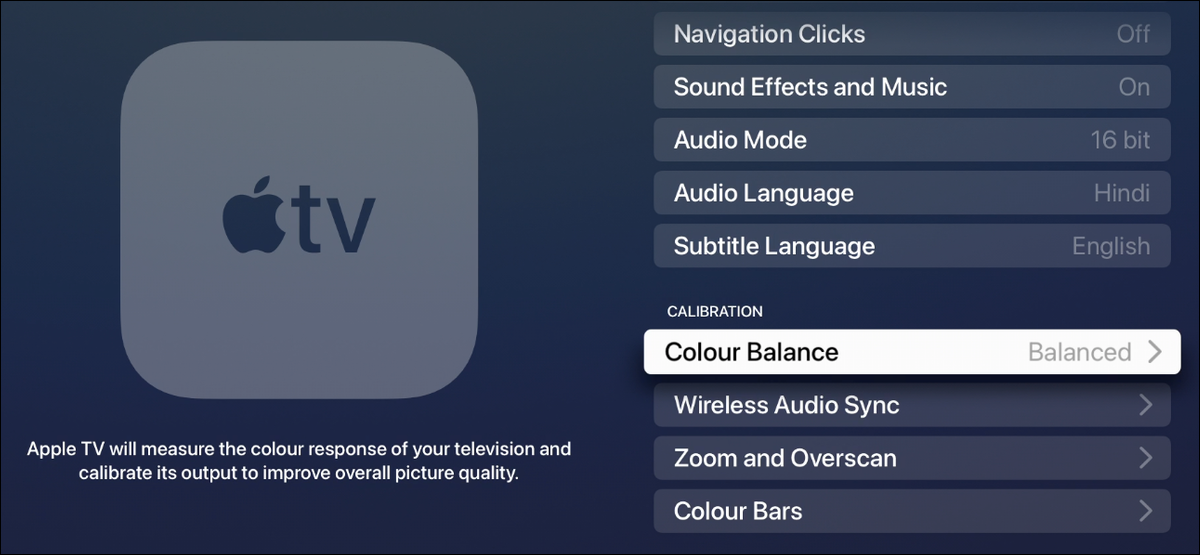
Se desideri la riproduzione dei colori più accurata per la tua Apple TV, dovresti provare la funzione di bilanciamento del colore integrata. Finché hai un iPhone compatibile, Puoi utilizzare questa funzione per migliorare la tua esperienza visiva senza alterare le impostazioni della TV..
La funzione di bilanciamento del colore di Apple TV richiede di puntare la fotocamera anteriore del tuo iPhone verso la TV in modo da poter identificare alternative per migliorare l'uscita video del decoder via cavo. Una volta completata la calibrazione del colore, la tua Apple TV ti dirà anche cosa è cambiato e ti mostrerà la differenza tra la calibrazione originale e la versione bilanciata.
È essenziale prestare attenzione che la tua Apple TV non stia modificando nessuna delle impostazioni dell'immagine della tua TV. Anziché, la tua casella di streaming sta cambiando il video che trasmette al tuo televisore per correggere eventuali problemi di colore che il tuo schermo potrebbe avere. Come tale, queste correzioni del colore non saranno presenti se cambi input o riproduci video da una sorgente diversa da Apple TV.
IMPARENTATO: Come modificare la risoluzione dello schermo su Apple TV
Quali modelli di Apple TV supportano il bilanciamento del colore?
Anche se la funzione Color Balance è stata introdotta su Apple TV 4K da 2021, è abilitato anche sui vecchi modelli di Apple TV. Questa è la lista dei modelli compatibili:
- Apple TV 4K (seconda generazione)
- Apple TV 4K (prima generazione)
- Apple TV HD
Deve eseguire tvOS 14.5 o successivo per utilizzare il bilanciamento del colore.
IMPARENTATO: Quale modello di Apple TV dovrei acquistare?
Di quale iPhone ho bisogno per usare il bilanciamento del colore?
Hai bisogno di un iPhone con Face ID per abilitare il bilanciamento del colore. Sfortunatamente, Ciò significa che alcuni iPhone come iPhone SE non hanno questa funzione.. Se hai un iPhone X o più recente con Face ID, siete pronti.
Questa funzione è stata introdotta per la prima volta con iOS 14.5, quindi avrai bisogno di quello o di versioni più recenti di iOS per farlo funzionare.
Bilanciare il colore della tua Apple TV con un iPhone
Per usare il bilanciamento del colore, Un reggiseno “Collocamento” su Apple TV.
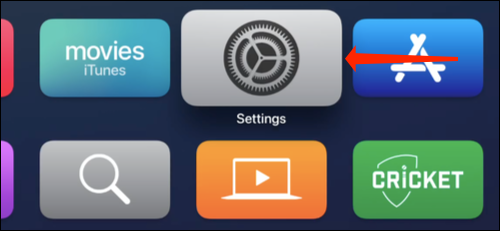
Vai a “Video e audio”.

In calibrazione, Selezionare “Bilanciamento del colore”.

Ora sblocca il tuo iPhone. Troverai un messaggio che ti chiede se vuoi usare Color Balance. Tocco “Continua”.

Sulla tua tv, vedrai una scatola a forma di iPhone. Tieni il tuo iPhone a tre pollici da questa scatola sullo schermo e assicurati che la fotocamera anteriore sia rivolta verso la TV.

La tua Apple TV inizierà la procedura di bilanciamento del colore.

Tieni il tuo iPhone il più vicino possibile alla TV. Abbiamo ricevuto un errore di calibrazione fallita al nostro primo tentativo, ma avvicinare il tuo iPhone allo schermo ha risolto questo problema.
Una volta eseguita la calibrazione, la tua Apple TV visualizzerà un messaggio di conferma. Si prega di selezionare “Vedi i risultati”.
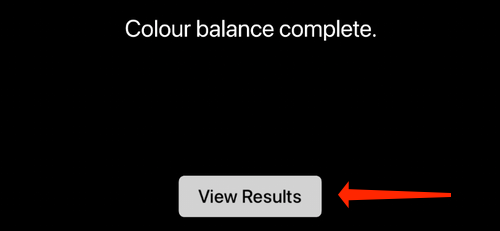
Apple TV ora ti mostrerà uno dei suoi screen saver con due opzioni in basso: Originale ed equilibrato. Puoi scorrere verso sinistra con il telecomando di Apple TV per visualizzare in anteprima l'aspetto della calibrazione del colore originale.
Scorri verso destra per vedere come appare lo schermo calibrato a colori. Una volta terminato il confronto, Selezionare “Usa bilanciato” Per completare questa procedura.

Se non ti piacciono le modifiche, è possibile selezionare “Usa originale” per tornare alla calibrazione precedente.

Apple TV visualizzerà un messaggio di avviso che chiede di confermare quale calibrazione si desidera utilizzare. Se vuoi tornare alle impostazioni originali, seleziona il pulsante rosso “Usa originale”.

Nel caso avessi cambiato idea, puoi sempre scegliere “Usa bilanciato” Per selezionare la versione calibrata per colore.

Dovresti anche controllare il nostro elenco di ottimi suggerimenti e trucchi per l'utilizzo del telecomando Apple TV..
IMPARENTATO: 14 Suggerimenti e trucchi per Apple TV Remote che dovresti sapere






